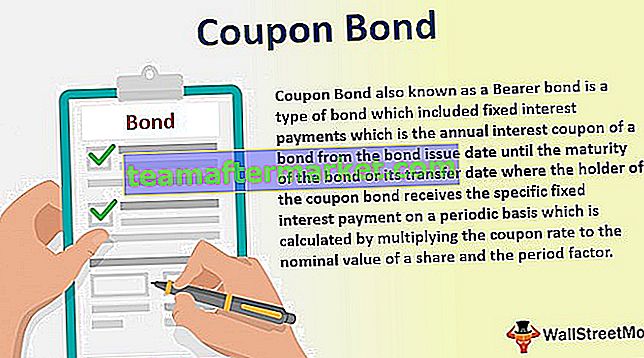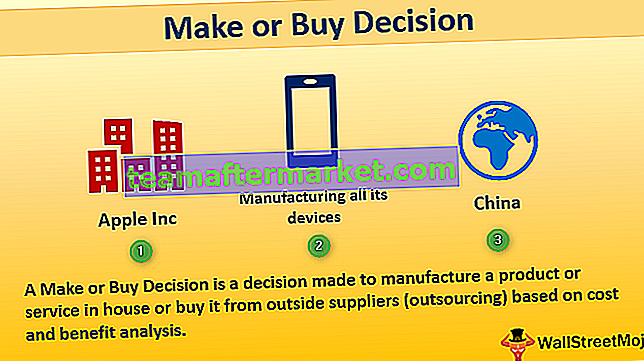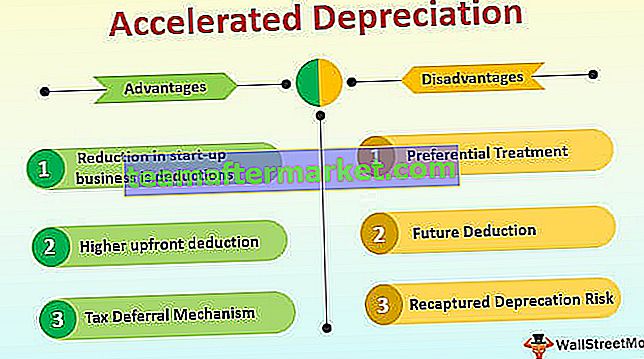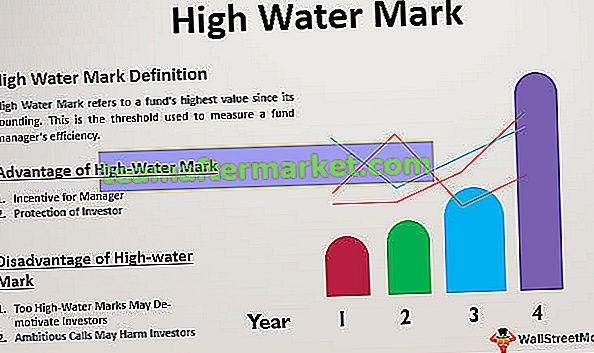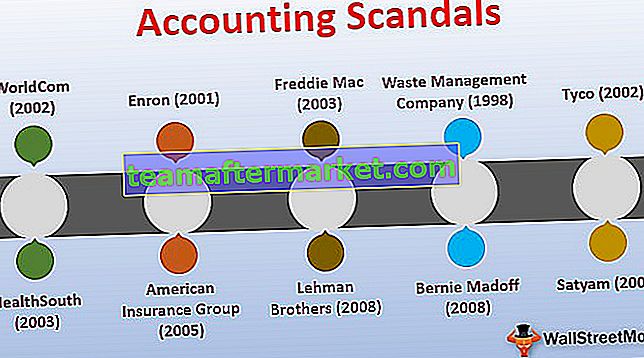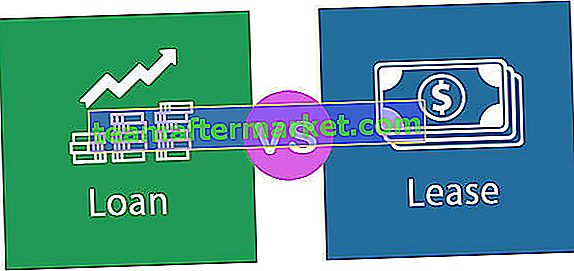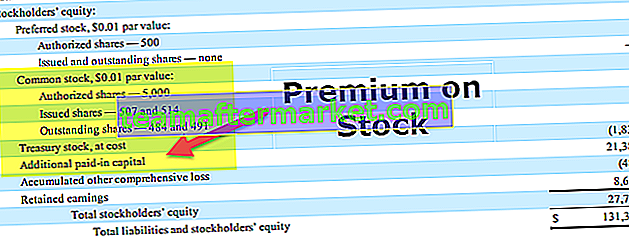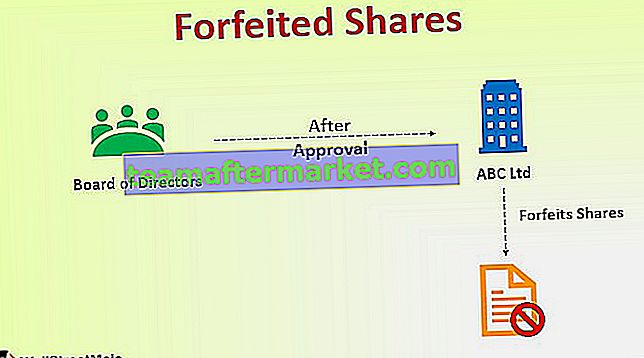COUNTIF mit mehreren Kriterien in Excel
Countif mit mehreren Kriterien Methode in Excel kann mit dem Verkettungsoperator oder & Operator in Kriterien oder dem Operator oder nach Bedarf verwendet werden.
Methode 1: Verwenden der SUMME mit COUNTIF-Funktion.
- Schritt 1: Kopieren Sie die folgenden Daten in Ihr Excel-Blatt.

- Schritt 2: Wenden Sie die folgende SUMMENformel mit COUNTIF an, um die Gesamtzahl von Paseo & Montana zu erhalten.

Das Ergebnis entspricht dem folgenden Bild.

Jetzt werde ich die Formel aufschlüsseln. Die Formel, die ich hier verwendet habe, ist

- Teil 1: Gemäß der Formel reicht unser Bereich zum Zählen des Produkts von C2: C25.
- Teil 2: Wenn wir nur ein Kriterium zählen, erwähnen wir unsere Kriterien nur in doppelten Anführungszeichen („Paseo“). Da wir mehrere Kriterien zählen, müssen wir geschweifte Klammern angeben, bevor wir Kriterien erwähnen.
- Teil 3: Jetzt spielt die SUMME-Funktion eine Rolle bei der Rückgabe des Ergebnisses. Die Countif-Formel gibt die Anzahl für Paseo (8) und die Anzahl für Montana (10) zurück. Die Summe addiert Paseo (8) + Montana (10) und gibt das Ergebnis als 18 zurück.
Methode 2: Verwenden der Double COUNTIF-Funktion mit mehreren Kriterien.
- Schritt 1: Kopieren Sie die folgenden Daten in Ihr Excel-Blatt.

- Schritt 2: Wenden Sie die folgende Formel an, um die Summe von Paseo & Montana zu erhalten.

Das Ergebnis entspricht dem folgenden Bild

Hier habe ich zwei COUNTIF-Funktionen mit mehreren Kriterien verwendet, um die Gesamtzahl von zwei Produkten zu erhalten. Und die Formel, die ich hier verwendet habe, ist

- Teil 1: Dies ist die normale COUNTIF-Formel, um die Gesamtzahl für das Paseo-Produkt zu zählen.
- Teil 2: Dies ist die normale COUNTIF-Formel, um die Gesamtzahl für Montana-Produkte zu zählen.
Teil 1 gibt 8 als Ergebnis und Teil 2 10 als Ergebnis zurück. Das Pluszeichen (+) addiert diese beiden Zahlen und gibt das Ergebnis als 18 zurück.
Sie können dieses COUNTIF mit Vorlage für mehrere Kriterien hier herunterladen - COUNTIF mit Vorlage für mehrere KriterienCOUNTIF mit mehreren Kriterien - ein weiteres Beispiel
Jetzt sehen wir die Gesamtzahl zwischen zwei Zahlen. Betrachten Sie die folgenden Zahlen und ermitteln Sie die Gesamtzahl der Zahlen zwischen 1000 und 2000.

Auch hier müssen wir zwei COUNTIF-Formeln anwenden, um die Summe zu erhalten.

In dieser Formel hilft uns die erste Formel, Werte größer als 1000 zu finden, und in der zweiten Formel helfen wir, Werte größer als 2000 zu finden. Sobald wir das Ergebnis erhalten, ziehen wir den ersten Formelwert mit dem zweiten Formelwert ab.
- Ergebnis der ersten Formel = 12
- Ergebnis der zweiten Formel = 5
- Ergebnis = A - B.
- Ergebnis = 7
Daher beträgt die Gesamtzahl der Zahlen zwischen 1000 und 2000 7. Auf diese Weise können wir die COUNTIF-Funktion mit mehreren Kriterien verwenden.